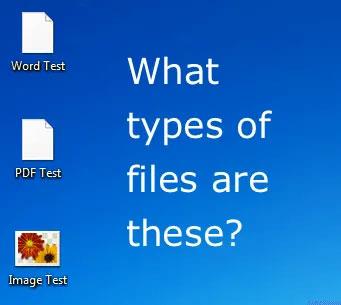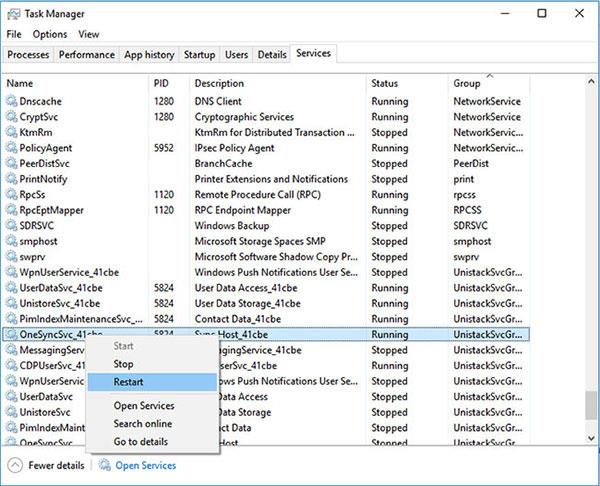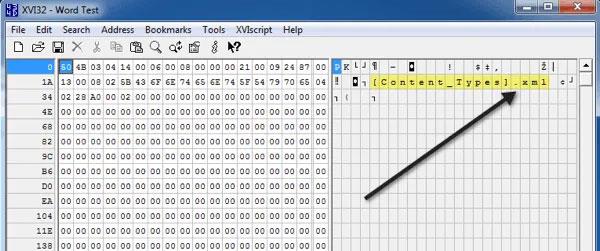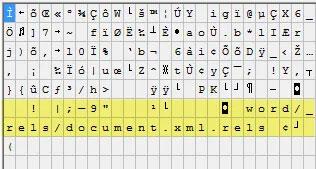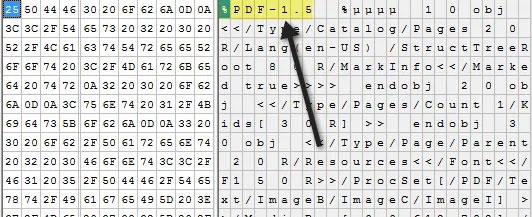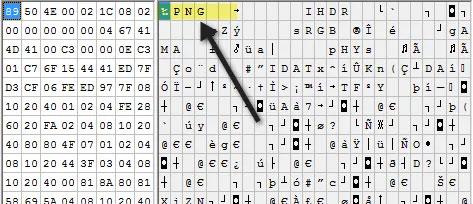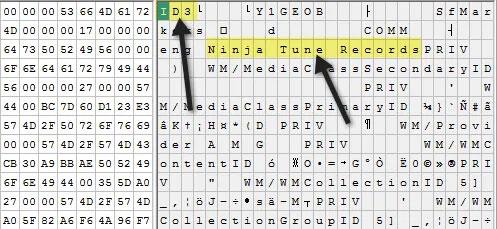Ti è mai capitato di dover gestire un file senza estensione? Come lo apri? Un modo semplice è indovinare e provare a modificare l'estensione del file in diversi tipi di file e provare ad aprirlo.
A volte funziona, se qualcuno dice che ti sta inviando un documento Word via email, ma per qualche motivo il file non ha un'estensione. Ovviamente puoi provare un'estensione di file .doc o .docx e il file si aprirà.
Ma se non sai di che tipo di file si tratta, provare un sacco di estensioni diverse è una perdita di tempo. Inoltre, potresti non aver installato il programma a cui è associato il tipo di file, quindi anche se cambi l'estensione corretta, il file non si aprirà comunque.
Ad esempio, se il file ha effettivamente l'estensione PSD e provi ad aprirlo senza Photoshop installato , potresti dedurre erroneamente l'estensione file corretta.
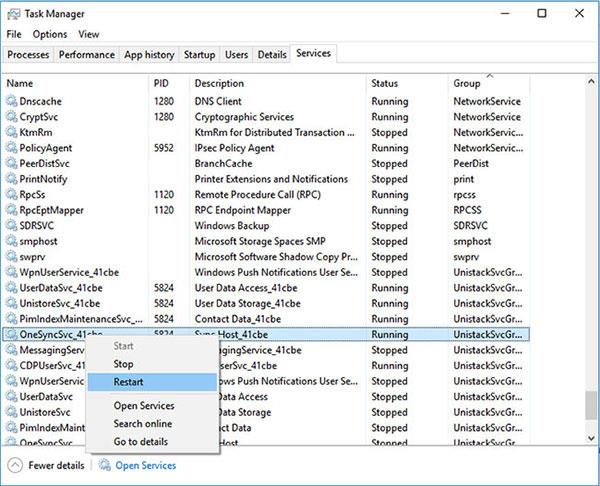
In questo articolo, Quantrimang.com ti mostrerà un modo più rapido e accurato per determinare il tipo di file che hai. Per fare ciò, l'articolo ha creato alcuni file di prova e quindi ha eliminato le estensioni dei file.
Nell'esempio sono stati creati un documento Word, un file PDF e un file immagine a scopo illustrativo. Ovviamente, il tuo file potrebbe essere di tipo diverso, ma il processo sarà lo stesso per qualsiasi tipo di file.
Installa un editor HEX
Un editor HEX sembra folle ed eccessivamente tecnico, ma in realtà non è poi così male. Esiste un software gratuito chiamato XVI32 , che non è necessario installare per utilizzare.
Devi solo scaricare ed eseguire il file EXE! L'interfaccia principale appare così quando apri il programma.

Scopri il tipo esatto di file con XVI32
A sinistra c'è il visualizzatore esadecimale e a destra c'è l'ispettore dati, che essenzialmente converte i valori esadecimali in valori di dati effettivi. È molto difficile capire qualsiasi cosa sul lato esadecimale, quindi non preoccuparti.
Anche la maggior parte delle informazioni sul lato dati saranno prive di significato, ma di solito ci sarà del testo chiave che ti dice con quale tipo di file stai lavorando. Nel primo esempio, l'autore apre un documento Word con l'estensione .docx rimossa. Ecco cosa succede in XVI32:
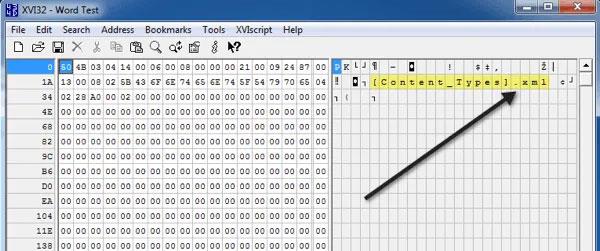
Il primo posto in cui guardare è nella parte superiore dell'ispettore dati. Come puoi vedere, .XML significa che questo è un file XML. Ma aspetta, ti starai chiedendo, non è un documento Word?
Tecnicamente, tutti i documenti Word sono file XML in Office 2010. Tutto il contenuto del documento Word è effettivamente archiviato nel file XML sottostante, motivo per cui vedi .XML lì.
Tuttavia, se scorri leggermente verso il basso nella finestra di ispezione dati, vedrai quanto segue alla fine di una delle sezioni del paragrafo:
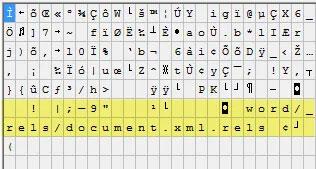
Finalmente vedi "parola" e "documento", che ti dice che è un documento Word. Alcuni tipi di file come i documenti Word sono un po' più difficili da trovare, a causa della struttura XML sottostante, ma continua a scorrere e cercare e lo troverai.
Altri tipi di file sono davvero semplici. Ad esempio, questo è ciò che ottiene l'articolo quando si apre il file PDF in XVI32:
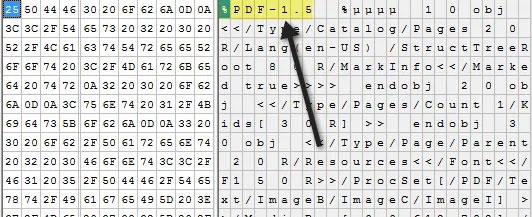
Proprio all'inizio della prima riga c'è il PDF, quindi sai che stai lavorando con un file PDF. Facilissimo! Ed ecco l'interfaccia quando si apre il file immagine PNG:
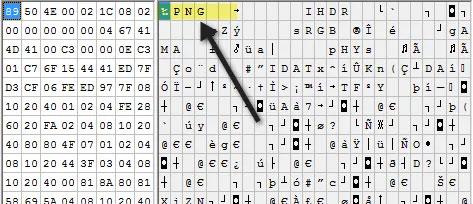
Ancora una volta, è facile capirlo perché PNG è scritto proprio all'inizio del file. Nell'ultimo esempio, l'articolo ha deciso di provare un file MP3 per vedere come appare.
Questo è un po' più complicato, ma se guardi in alto e cerchi su Google un gruppo di 3 o 4 lettere maiuscole, troverai il tipo di file.
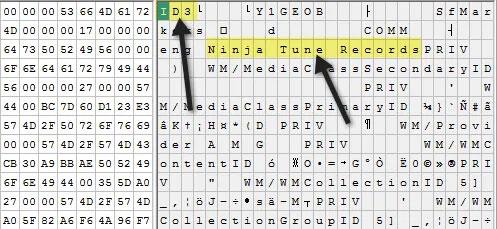
Come puoi vedere, ID3 appare sulla prima riga. Anche se non dice esplicitamente che si tratta di un file MP3, ID3 ti dà un grosso suggerimento, perché ID3 sono i metadati che memorizzano tutte le informazioni su un file musicale come artista, titolo, album, anno, ecc.
Quindi, se vedi ID3, puoi supporre che si tratti di un file MP3. Inoltre, vedi anche altri suggerimenti come "Ninja Tune Records" , il che significa che probabilmente si tratta di un file audio.
Nel complesso, questo è un modo molto migliore per capire come aprire un file senza estensione, invece di provare casualmente diverse estensioni di file senza alcuna idea.
Spero che tu abbia successo.